Hoe maak je een shirt op Roblox
Het is niet overdreven om de Roblox-gemeenschap te noemen als het universum van gaming. Er zijn honderden verschillende dingen die u kunt doen met dit ene platform. Roblox-gebruikers kunnen niet alleen games spelen, maar kunnen ook hun eigen games maken. Bovendien is het ook mogelijk om kleding te ontwerpen voor je avatar. Ja! dat heb je goed gehoord. Je kunt klassieke overhemden, broeken en T-shirts voor je avatar op Roblox maken en jezelf volledig onderscheiden van de massa.
Nu moet je denken dat het maken van een shirt of andere kleding alleen om games te spelen niet zo veel tijd waard lijkt te zijn. Welnu, dit is niet het geval. Nadat je een geweldig shirt hebt ontworpen, kun je het zelfs verkopen en er echt geld mee verdienen. Dus zonder nog meer tijd te doden, laten we een stap zetten en leren hoe we een shirt op Roblox kunnen maken.
Meer over Roblox: Hoe volledig scherm op Roblox te gaan
Maak een shirt op Roblox
Voordat we beginnen, moet je weten dat het maken van een shirt op Roblox geen probleem is, maar om het op de community te uploaden wel. Voor het uploaden van je shirt is het noodzakelijk dat je een Bouwersclub abonnement. Als je eenmaal lid bent van de club, kun je shirts maken en deze ook uploaden naar de Roblox-community.
1. Naar de Roblox-webspeler en log in als je dat nog niet hebt gedaan.
2. Klik op de startpagina op de hamburger pictogram linksboven en selecteer Avatar.
![]()
3. Onder de Avatar-editor, zweven op Kleding en selecteer Shirts or T-shirts voor Kleding.
![]()
4. Klik in de volgende stap op creëren optie.
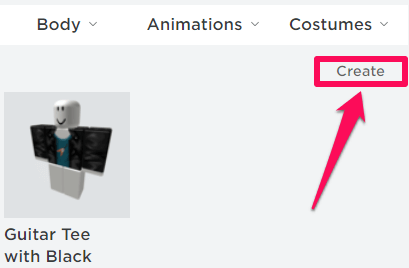
5. Om een shirt op Roblox te maken, heb je een sjabloon nodig waarmee je je shirt gaat ontwerpen. Daarvoor kunt u een sjabloon downloaden door op . te klikken download hem hier.
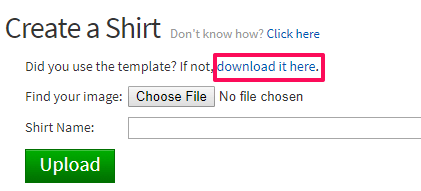
6. Nu verschijnt een basissjabloon in een nieuw tabblad. Klik er met de rechtermuisknop op en selecteer Sla afbeelding op als… om de sjabloon lokaal op uw bureaublad op te slaan.
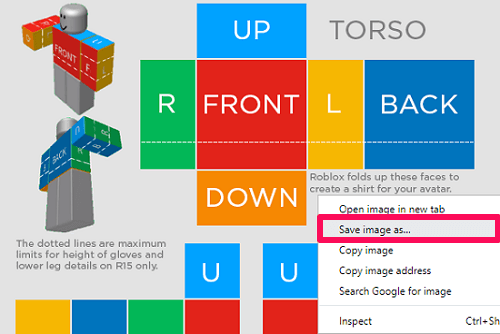
Nadat de sjabloon is gedownload, moet u een afbeeldingseditor gebruiken om het shirt te ontwerpen. In ons geval gebruiken we Lak op Windows.
7. Open de sjabloon in de Paint-app door simpelweg te slepen en neer te zetten. U kunt dit ook doen door eerst op . te klikken Dien in en selecteer vervolgens Open.
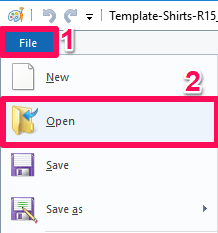
8. Zoals je kunt zien, is het rode deel bestemd voor de voorkant van je shirt en het blauwe deel als de achterkant. Evenzo groen met R geschreven op het wijdt aan de rechterarm en geel met L op het gaat voor de linkerarm.
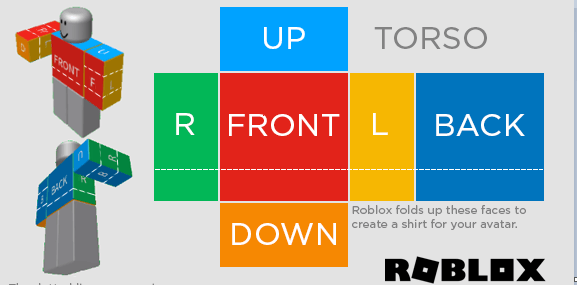
9. Om het shirt nu effectiever te bewerken, moet u eerst het geschreven gedeelte uit de sjabloon verwijderen. Klik daarvoor op de Selectietool, selecteer het geschreven gedeelte dat u wilt verwijderen en klik eenvoudig op de verwijder sleutel op het toetsenbord.
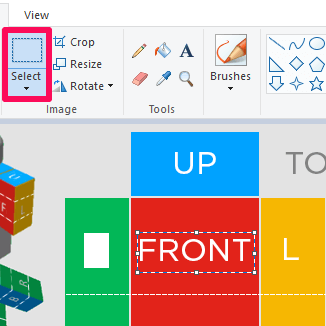
10. Gebruik daarna de kleurkiezer en vul met kleur icoon om het verwijderde deel dezelfde kleur te geven. Wil je je shirt een andere kleur geven, dan kan dat ook.
11. Om wat schaduw en andere geweldige effecten op het shirt te geven, kun je gebruik maken van de potlood en penselen gereedschap ook.
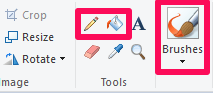
12. Om het shirt er veel mooier uit te laten zien, kun je een PNG downloaden en op het shirt plaatsen. Om de PNG of een andere afbeelding toe te voegen aan de verf-app, klik op pasta en selecteer vervolgens Plakken van.

13. Het kan ook een goed idee zijn om wat tekst aan je shirt toe te voegen. Maak daarvoor gebruik van de tekstpictogram.

14. Nadat de bewerking is voltooid en je shirt is aangepast, klik je op Dien in linksboven in het scherm en klik vervolgens op Opslaan als.
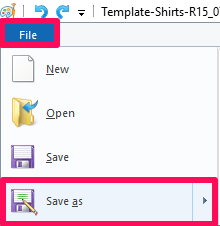
Hiermee is je shirt ontworpen en lokaal opgeslagen op je computer. Nu hoef je het alleen maar te uploaden naar je Roblox-account.
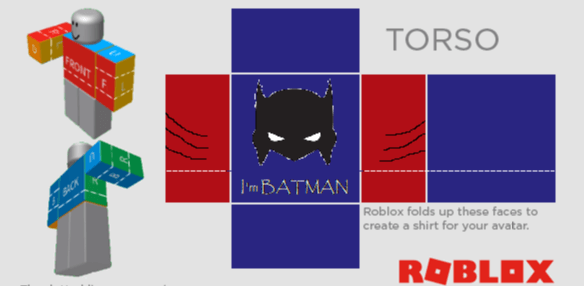
15. Open de Roblox-webspeler opnieuw en ga naar dezelfde pagina die zei: download hem hier (5e stap) met dezelfde stappen.
16. Selecteer het shirt dat je wilt uploaden door te klikken op de Kies bestand keuze. Geef daarna de gewenste naam aan je shirt en upload tot slot je shirt door op de . te klikken Uploaden optie.
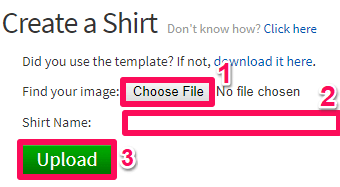
Het geweldige shirt dat je zojuist hebt gemaakt, is met succes geüpload op Roblox.
Meer over Roblox: Hoe u uw wachtwoord op Roblox kunt wijzigen
Afsluiten
Het is super eenvoudig om basic shirts, t-shirts en andere kleding te maken op Roblox. Als je ze eenmaal vloeiend kunt maken, kun je veel andere dingen uitproberen en ze er nog exclusiever en pittiger uit laten zien. Je moet een Builder’s Club-abonnement hebben om een shirt op Roblox te uploaden, maar nadat je lid bent van de club, kun je je ontworpen shirts verkopen en er echt geld mee verdienen.
Laatste artikels